Benq DC X735: инструкция
Характеристики, спецификации
Инструкция к Фотоаппарату Benq DC X735

Руководство пользователя
цифровой камеры DC X735
Приветствие

Авторское право
Авторское право 2007 г., корпорация BenQ. Все права защищены. Без предварительного
письменного разрешения данной компании запрещается частичное или полное воспроизведение,
передача, переписывание, сохранение в информационно-поисковых системах или перевод на
любой естественный язык или компьютерный язык данного документа в любой форме и любыми
средствами, электронными, механическими, магнитными, оптическими, химическими, ручными
или иными.
Отказ от ответственности
Корпорация BenQ не делает никаких заявлений и не дает никаких гарантий, прямых или
подразумеваемых, относительно содержимого настоящего документа и, в частности,
отказывается от каких-либо гарантий, годности для продажи или пригодности для какой-либо
конкретной цели. Кроме того, корпорация BenQ оставляет за собой право исправлять настоящий
документ и время от времени вносить в
него изменения, при этом компания не обязана
уведомлять любых лиц о таких исправлениях или изменениях.
Уход за камерой
• Температура эксплуатации камеры: 0 – 40 градусов Цельсия. Сокращение срока работы от
батареи при эксплуатации при низкой температуре является нормальным явлением.
• Не используйте и не храните камеру в условиях окружающей среды, перечисленных ниже.
• Под прямым солнечным светом.
• На высоте и в пыльных местах.
• Рядом с кондиционером, электронагревателем или иными источниками тепла.
• В закрытом автомобиле, подвергающемся воздействию прямого солнечного света.
• В неустойчивых местах.
• Если камера намокла, как можно скорее протрите ее сухой тканью.
• Соль или морская вода могут вызвать серьезное повреждение камеры.
• Не используйте растворители, такие как спирт, для очистки камеры.
• Если объектив загрязнился, для его очистки используйте кисточку для
чистки объектива или
мягкую ткань. Не трогайте объектив пальцами.
• Во избежание поражения электрическим током не пытайтесь разбирать или самостоятельно
ремонтировать камеру.
• Вода может вызвать возгорание или поражение электрическим током. Поэтому хранить камеру
следует в сухом месте.
• Не используйте камеру на улице, когда идет дождь или снег.
• Не используйте
камеру в воде или вблизи воды.
• Если в камеру попадет постороннее вещество или вода, немедленно отключите питание,
батареи и блок питания. Уда л и т е постороннее вещество или воду и отправьте камеру в
сервисный центр.
• Во избежание потери изображений и (или) видеороликов переносите данные на компьютер как
можно скорее.
Утилизация отходов электрического и электронного оборудования
пользователями, проживающими в частных домовладениях в Европейском
Союзе.
Данная маркировка на товаре или его упаковке означает, что данный товар не должен
утилизироваться вместе с другими бытовыми отходами. Необходимо утилизировать
отработавшее оборудование путем передачи его в специальный пункт приема для
переработки отработавшего электрического или электронного оборудования. Более
подробную информацию об утилизации оборудования можно получить в местном
муниципальном управлении, организации по
утилизации бытовых отходов или в
магазине, где был приобретен товар. Утилизация материалов поможет сохранить

природные ресурсы и предотвратить потенциальное негативное влияние на окружающую среду и
здоровье людей.
Соответствие стандартам CE
Настоящим корпорация BenQ заявляет, что устройство удовлетворяет требованиям Директивы
Совета Европы по сближению законодательств государств, входящих в состав ЕС, в отношении
Директивы по электромагнитной совместимости (89/336/EEC, 92/31/EEC) и Директивы по
низковольтным устройствам (73/23/EEC).
Заявление о соответствии было сделано в соответствии с вышеуказанными Директивами, и его
можно получить от корпорации BenQ по требованию.

Содержание
Содержание
Обзор функций камеры ......... 1
Установка записи видео ......... 14
Проверка составляющих
Другие установки .................. 15
комплекта .................................... 1
Составляющие камеры .............. 1
Режим воспроизведения ...... 16
Вид спереди и снизу ................... 1
Опции для воспроизведения
Вид сзади ...................................... 2
Русский
и редактирование. .................... 17
Увеличение изображения. ........ 17
Подготовка камеры к
Просмотр нескольких файлов
эксплуатации ........................... 2
одновременно. ............................ 17
Зарядка батареи .......................... 3
Защита ......................................... 17
Использование
Удаление файлов. ...................... 17
многофункциональных
Поворачивание изображения ... 18
кнопок. ........................................ 3
Режим слайдов ........................... 18
Использование SD карты. ......... 4
Обрезание кадра ........................ 18
Выбор языка. .............................. 4
Изменение размера .................... 18
Установка даты и времени ....... 4
Голосовое сопровождение ........ 19
Экран запуска ............................. 19
Эксплуатация
фотоаппарата. .......................... 5
Работа с компьютером и
системой AV ........................... 19
Режим захвата
Стандартное программное
изображения .......................... 6
обеспечение .............................. 19
Режим съемки ............................. 7
Подсоединение фотоаппарата
Режим вспышки. ......................... 9
к компьютеру. ........................... 19
Режим фокусирования ............ 10
Подсоединение фотоаппарат
Режим привода ........................ 10
к системе AV. ............................ 20
Размер изображения ................ 10
Печать изображений ................ 20
Качество изображения ............. 11
Печать при помощи
AF зона ..................................... 11
PictBridge .................................... 20
Отслеживание лица .................. 11
Состояние батареи. ................. 12
Устранение неполадок и
информация о технической
Установка EV ........................... 12
поддержке. .............................. 21
Измерение АЕ .......................... 12
Техническая поддержка ........... 22
Белый баланс ............................ 13
Чувствительность ISO ............. 13
Технические
Эффект ...................................... 14
характеристики .................... 23
Фиксирование даты ................. 14
Установка резкости,
насыщенности и контраста. .... 14
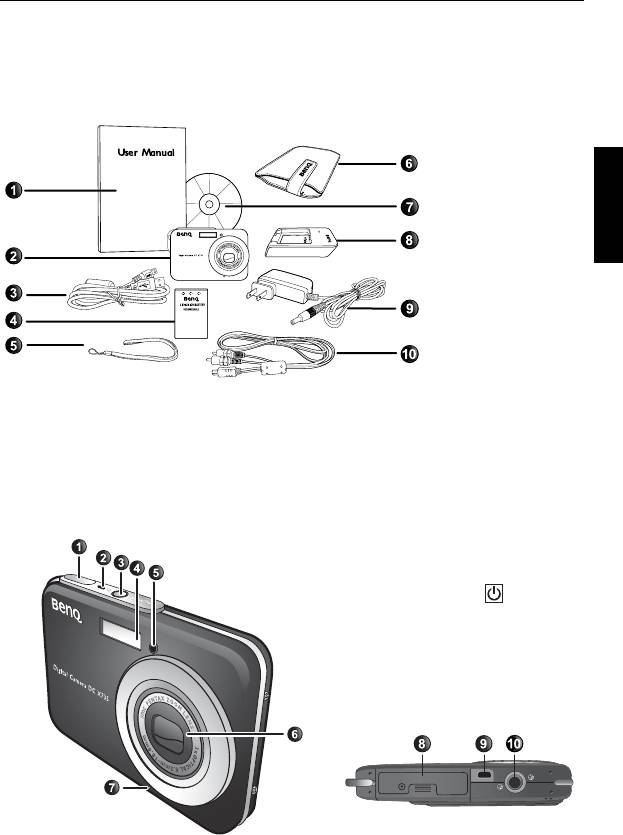
Обзор функций камеры 1
Обзор функций камеры
Проверка составляющих комплекта
Осторожно распакуйте коробку и проверьте, что в ней находятся следующие детали.
1. Руководство по
эксплуатации
пользователя
фотоаппарата
2. Цифрового
фотоаппарата
3. Кабель USB
4. Батарея
5. Ремень
Русский
6. Кожаный чехол
7. Диск с
программным
обеспечением
8. Зарядка для
батареи
9. Адаптер
переменного тока
10. AV кабель
• Комплектующие могут отличаться в зависимости от места продажи.
• Если какие-либо комплектующие повреждены или отсутствуют, связывайтесь с
поставщиком.
• Сохраняйте упаковку.
Составляющие камеры
Вид спереди и снизу
1. Спусковая кнопка
2. Светодиодный индикатор
состояния
3. ВКЛ/ВЫКЛ кнопка
4. Вспышка
5. Светодиодный индикатор
таймера
6. Линза и крышка линзы
7. Микрофон
8. Крышка батареи/SD карты
9. USB разъем
10. Крепеж для треногой подставки

2 Подготовка камеры к эксплуатации
Вид сзади
1. Жидкокристаллический
дисплей
2. W (Широкий) : Уменьшение
масштаба изображения или
уменьшенное изображение (в
режиме просмотра)
3. Т (теле) : Увеличение
масштаба изображения
Русский
4. Отверстие для ремня
5. Пуск
6. Захват изображения (переход
из режима съемки видео в
режим неподвижного
изображения)
7. Многофункциональные кнопки
(включая 4-сторонний
контроль и кнопка )
8. Инструкции на дисплее (при
выборе режима дисплея)
или
удаление фотографий (в
режиме просмотра)
9. Кнопка МЕНЮ
или
возврат к предыдущему меню
10. Динамик
• Во время работы фотоаппарат может нагреваться. это нормальное явление, так
как металлический корпус проводит тепло.
• Жидкокристаллический дисплей фотоаппарата изготовлен в соответствии с
самыми современными технологиями, и более чем 99.99 % пикселей экрана
соответствует техническим требованиям. Однако, меньше, чем 0.01 % пикселей
на дисплее могут иметь светлые пятна
или отражать необычные цвета. Это
нормально и не является неисправностью, а также это не оказывает влияния на
качество фотографии.
Подготовка камеры к эксплуатации
Используйте только батарею, предназначенную для данной камеры, всегда
выключайте камеру перед тем, как вставить или доставать батарею.
А
Чтобы вставить батарею:
1. Откройте крышку батареи/SD карты (А).
2. Вставьте батарею в правильном направлении (В).
3. Нажмите батарею вниз до упора, пока она не
защелкнется на место (С).
В
4. Закройте крышку батареи/ SD карты (D).
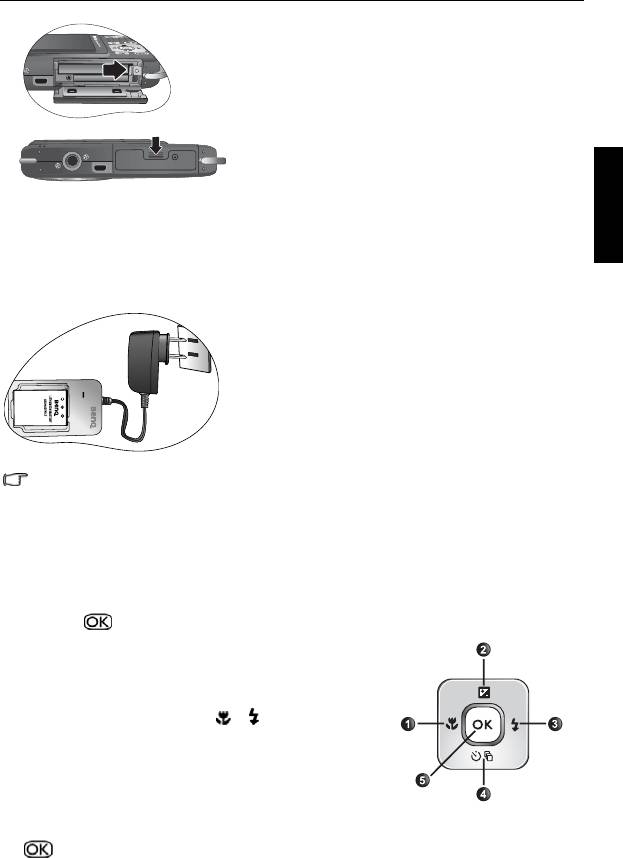
Подготовка камеры к эксплуатации 3
С
Чтобы достать батарею:
1. Откройте крышку батареи/SD карты.
2. Нажмите и дерите батарею.
3. Отпустите зажим батареи.
4. Когда батарея немного выйдет, осторожно
потяните ее, чтобы вытянуть полностью.
5. Закройте крышку батареи/SD карты.
D
Зарядка батареи
Русский
Степень заряженности батареи влияет на производительность фотоаппарата. Чтобы
максимально удлинить срок службы батареи и ее производительность, полностью
заряжайте батарею при помощи зарядки в комплекте, а затем полностью разрядите ее
как минимум один раз в результате обычной эксплуатации фотокамеры.
Чтобы зарядить батарею:
1. Вставьте батарею в зарядку.
2. Соедините один конец адаптера переменного
тока с зарядкой батареи.
3. Другой конец адаптера переменного тока
соедините с розеткой в стене.
4. В процессе зарядки батареи светодиодный
индикатор должен гореть красным цветом. Когда
батарея заряжена полностью, индикатор горит
зеленым.
• Вред, нанесенный в результате использования зарядки для батареи,
не
входящей в комплект, не покрывается гарантией.
• Батарея может быть теплой сразу после зарядки или в процессе. Это является
вариантом нормы, а не признаком неисправности.
• При использовании фотоаппарата в холодном климате держите фотоаппарат и
батарею в кармане вашей одежды или другом теплом месте.
Использование многофункциональных кнопок.
Вы можете выбирать установки фотокамеры при помощи 4-х стороннего контроля
или кнопки .
1. Левый/фокус :
• Просмотрите функции слева в меню.
• Выберите режим фокусирования.
2. Вверх/EV :
• Просмотрите функции вверх в меню.
• Установки EV (используйте и , чтобы выбрать
показатель экспозиции).
3. Право/вспышка :
• Просмотрите функции справа в меню.
• Выберите режим вспышки.
4. Вниз/привод:
• Просмотрите функции вниз в меню.
• Выберите режим привода (
Стандарт/таймер/
постоянная съемка/съемка с интервалами).
5. : Подтверждает выбранную установку.
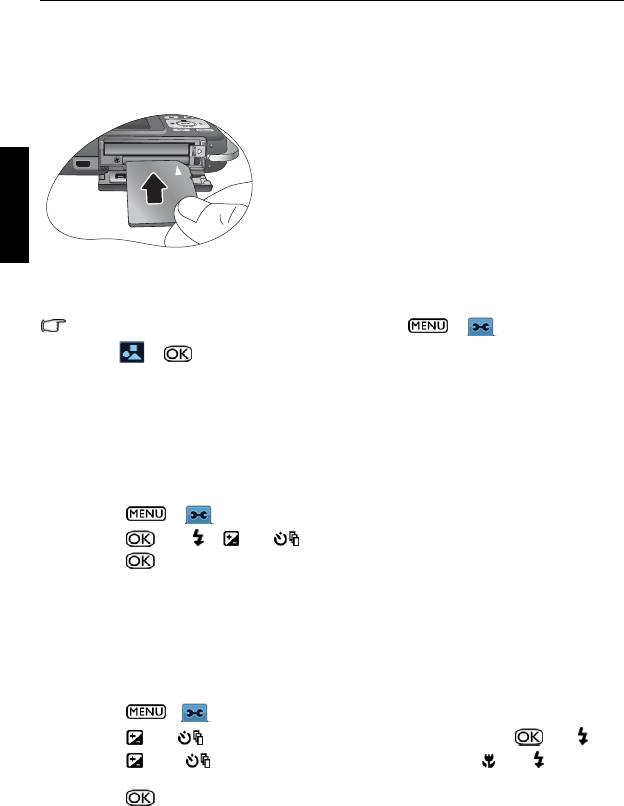
4 Подготовка камеры к эксплуатации
Использование SD карты.
В фотоаппарате есть определенное количество памяти для сохранения фото, видео
клипов или аудио файлов. Вы также можете записать информацию на SD
(сохранение в цифровом формате) карте.
Чтобы вставить SD карту:
1. Удостоверьтесь, что фотоаппарат выключен.
2. Откройте крышку батареи/SD карты.
3. Вставьте SD карту в правильном направлении.
Русский
4. Закройте крышку батареи/SD карты.
Чтобы убрать SD карту:
1. Удостоверьтесь, что фотоаппарат выключен.
2. Откройте крышку батареи/SD карты.
3. Легонько нажмите на край SD карты, чтобы
достать ее.
4. Закройте крышку батареи/SD карты.
Перед первым использованием SD карты нажмите > > Управление
памятью > > ,чтобы сначала отформатировать карту. Не забудьте задвинуть
язычок защиты от записи (сбоку SD карты) в положение разблокировки. Иначе, вся
информация (если она имеется ) на SD карте защищена и карта не может бы быть
отформатирована.
Выбор языка.
Выбор языка из опций, имеющихся на экране.
Чтобы выбрать язык:
1. Нажмите > > Язык .
2. Нажмите или > или чтобы выбрать язык.
3. Нажмите .
Установка даты и времени
При первом использовании фотоаппарата или после долгого выключения
фотоаппарата, необходимо установить дату и время. Данные используются для
отражения на фото.
Чтобы установить дату и время:
1. Нажмите > .
2. Нажмите или ,чтобы выбрать дату/время и затем нажмите или .
3. Нажмите или чтобы выбрать дату и время. Нажмите или чтобы
перейти к следующей колонке по мере необходимости.
4. Нажмите .
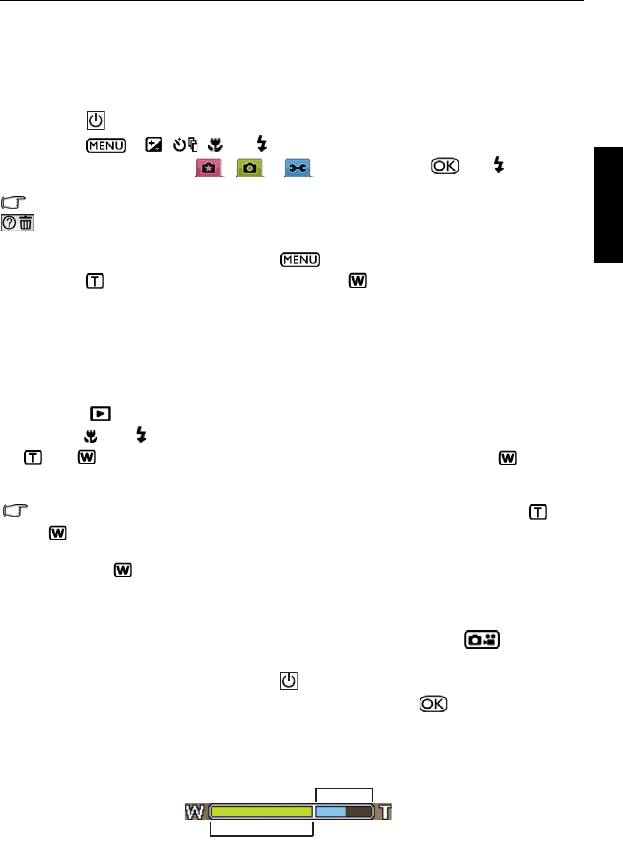
Эксплуатация фотоаппарата. 5
Эксплуатация фотоаппарата.
Операция, описанная ниже, является общим руководством для основных
манипуляций. Это особенно важно, если вы новичок по работе с цифровыми
фотоаппаратами.
1. Нажмите .
2. Нажмите > , , ,или чтобы выбрать нужную вам опцию (под тремя
разными индикаторами И , и ), затем нажмите или чтобы
выбрать установки.
Не забудьте следовать инструкциям на дисплее (там, где они есть) или нажмите
для получения дополнительной информации. Затем, нажмите соответствующие
Русский
кнопки, чтобы получить доступ к дополнительным опциям. В любой момент
вы можете
отменить текущую операцию нажатием на , чтобы вернуться к предыдущему шагу.
3. Нажмите ,чтобы увеличить изображение или ,чтобы уменьшить изображение.
(В режиме видеосъемки можно настроить увеличение перед началом съемки.)
4. Нажмите на спуск наполовину, чтобы установить автоматический фокус. После
установки цвет рамки фокуса изменится с белого (отсутствие фокусировки) на
желто
-зеленый (фокусировка).
5. Для съемки нажмите затвор до упора.
6. Отпустите затвор.
7. В режим съемки видео нажмите затвор, чтобы остановить видеозапись.
8. Нажмите чтобы посмотреть снятые фото и записанные видеоклипы, а затем
нажмите , или , чтобы перейти к другому фото/видео. Вы также можете нажать
или , чтобы увеличить или уменьшить снятые фото
или нажмите , чтобы
просмотреть их.
• В режиме увеличения /уменьшения изображения есть отделитель между и
. Для достижения максимально хорошего качества изображения
рекомендуется использовать оптический зум только если увеличение будет в
пределах и сепаратор.
• Вспышка автоматически выключается в режиме съемки видео.
• В режиме съемки видео записывается как видео, так и
звук. Время записи
непрерывно, но запись остановится, как только заполнится SD карта.
• В любой момент в режиме просмотра видео вы можете нажать , чтобы
выключить режим сохранения фото.
• В любой момент вы можете нажать , чтобы выключить фотоаппарат.
• В режиме захвата изображения или просмотра нажмите , чтобы решить,
какая информация будет изображена на
дисплее.
Digital Zoom
Optical Zoom
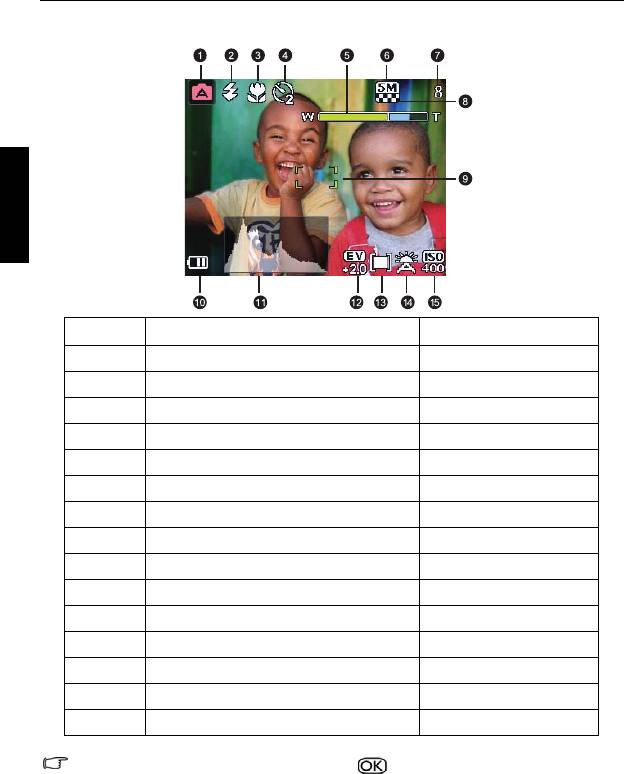
6 Режим захвата изображения
Режим захвата изображения
Русский
Единица Описание Ссылка на страницу
1 Режим сцены 7
2 Режим вспышки 9
3 Режим фокусирования 10
4 Режим привода 10
5 Увеличение/уменьшение изображения 5
6 Размер изображения 10
7 Количество оставшихся кадров --
8 Качество изображения 11
9 Территория AF 11
10 Состояние батареи 12
11 Гистограмма --
12 Показатель экспозиции (ЕВ) 12
13 Измерение АЕ 12
14 Белый баланс 13
15 Чувствительность ISO 13
• В режиме захвата изображения нажмите ,чтобы выбрать между 4 режимами
изображения (стандартный, полный, никакой
и правило одной трети третьего).
Применяйте правило одной трети экрана, чтобы улучшить вашу композицию,
разместив объекты как минимум на одном из пересечений 4 воображаемых
линий.
• Когда затвор объектива закрыт наполовину, скорость затвора и диафрагма
показаны на экране (но не в режиме видео съемки).
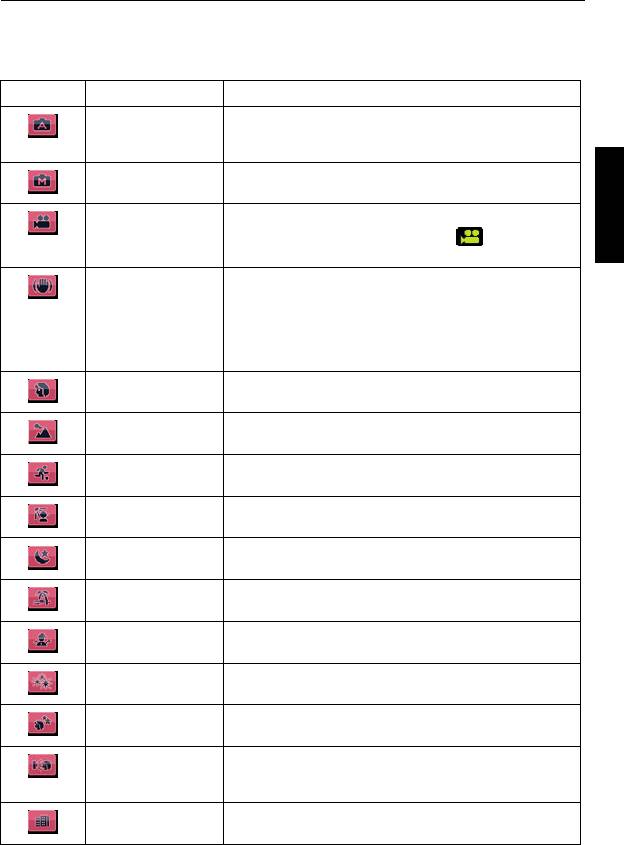
Режим захвата изображения 7
Режим съемки
Выберите один из следующих режимов съемки, чтобы выбрать тот, который будет
соответствовать условиям съемки.
Символ Режим Описание
Авто Пусть фотоаппарат автоматически выберет
большинство установок. Тогда вы можете с
легкостью захватывать изображение.
Выбор вручную Выберите все имеющиеся параметры съемки.
Съемка видео Захват изображения со звуком. При просмотре
захваченного изображения значок появляется,
Русский
показывая, что вы просматриваете видео файл.
S.S.F.
Уменьшает смазывание изображения, вызванное
(Большая
сотрясением камеры, и
, таким образом, повышает
устойчивость к
качество и четкость изображения. Значение
тряске)
чувствительности по ISO (максимальное значение по
ISO = 2000) автоматически регулируется в
зависимости от условий освещения.
Портрет Объект (чаще всего человек) выделяется на общем
фоне.
Пейзаж Используется для съемки природы.
Спорт Съемка быстродвижущихся объектов.
Фон Компенсирует экспозицию при ярко освещенном
фоне. Вспышка всегда включена.
Ночная съемка
Используется при съемке в темное время суток или
при недостаточном освещении.
Пляж Используется при очень ярком освещении, например
на пляже.
Снег Используется при очень ярком освещении, как,
например, на фоне снега.
Фейерверк При съемке фейерверков.
Портрет ночью Делает объект и фон ясными.
Съемка
Помогает снять ваше собственное фото (
и другие
собственного
объекты).
портрета.
Строительство Делает контуры здания более четкими.
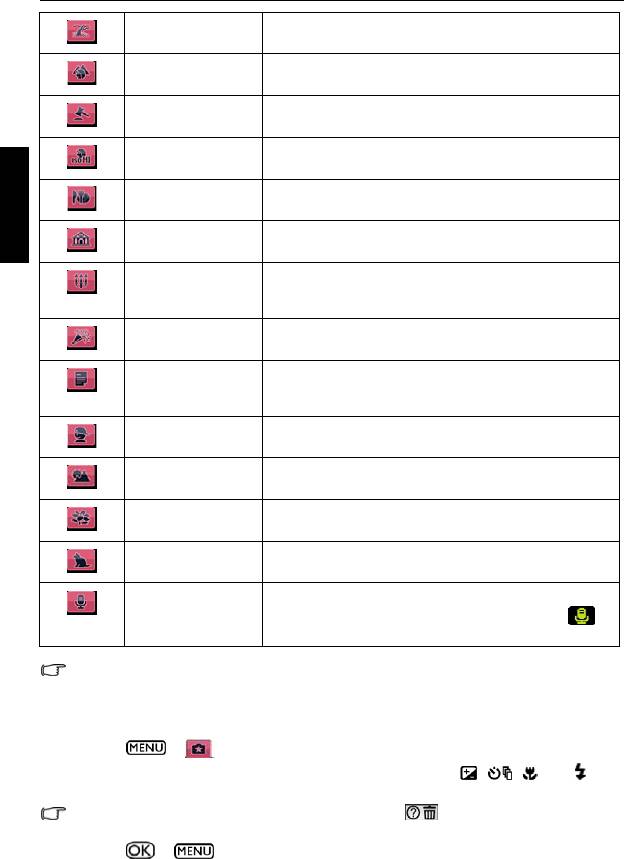
8 Режим захвата изображения
Медленно текущая
Фиксирует размытость изображения движущегося
вода
объекта.
Портрет на фоне
Объект (обычно человек) выделяется на немного
пейзажа
размытом фоне
.
Веб формат Оптимизирует изображение до размера,
подходящего для отправки по Интернет.
Высококачественн
Делает объект ясным на более светлом фоне.
ый ISO портрет.
Вспышка всегда выключена.
Русский
Пища Съемка пищи, повышая яркость и делая цвета более
насыщенными.
Музей Съемка в местах, где вспышка запрещена. Вспышка
всегда выключена.
Свет свечей Изображение кажется теплым, таким образом
передавая атмосферу при горении свечи. Вспышка
всегда выключена.
Вечеринка Передает атмосферу вечеринки при дневном
искусственном свете.
Текст Делает текст более читаемым, уменьшая искажение
изображения, которое присуще текстам на бумаге, в
журнале, или в книгах.
Дети Сохраняет цвета и передает всю гамму оттенков.
Закат солнца Передает теплоту и атмосферу заката солнца.
Цветок Передает яркость цвета, делая мягкость контура
боле интенсивной.
Любимые
Съемка животного, четко отражая оттенок цвета
животные
шерсти.
Запись голоса Записывает только звук (а не фото и видео). При
последующем прослушивании файла, значок
появится, показывая, что это аудио файл.
Для некторых пейзажных режимов, таких как «Авто», опции «ISO», «Измерение» и
«Баланс белого» являются недоступными. Для включения данных опций вам необходимо
выбрать другой режим, например, «Ручной».
Чтобы выбрать режим сцены:
1. Нажмите > .
2. Выбранный режим сцены изображен на дисплее. Нажмите , , или ,
чтобы выбрать другую опцию.
При выборе режимов съемки вы можете нажать на , чтобы получить детальное
описание каждого из них.
3. Нажмите > .
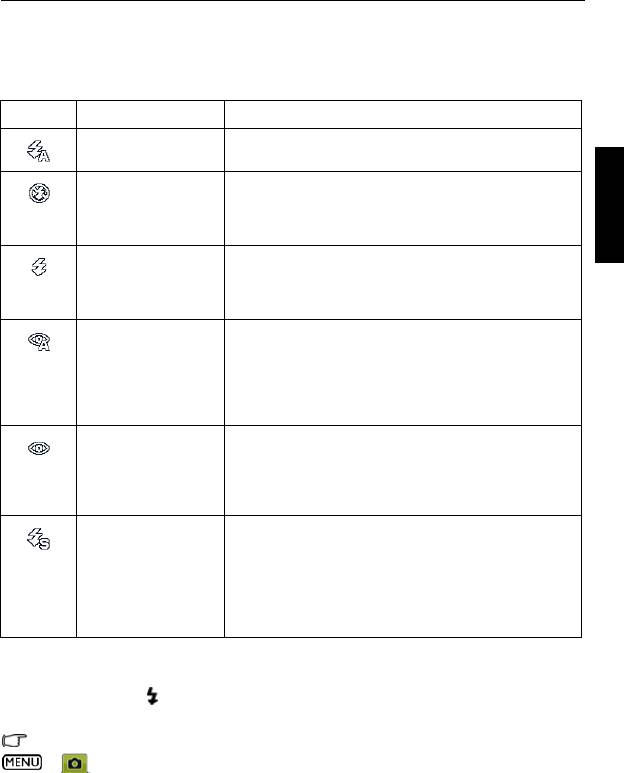
Режим захвата изображения 9
Режим вспышки.
Вспышка дает дополнительный источник света (обычно используется при слабом
освещении). Вы можете снимать объекты, выбрав один из следующих режимов
вспышки.
Значок Режим Описание
Автоматическая
Вспышка включается автоматически в зависимости
вспышка
от условий фотографирования.
Выкл Вспышка не включается. Выбирайте этот режим,
когда запрещена съемка с вспышкой или когда
расстояние до объекта слишком велико, чтобы
вспышка могла иметь эффект.
Русский
Вкл Вспышка всегда срабатывает не зависимо от
освещения. Выбирайте данный режим при съемке
объектов с высоким контрастом (фона) и глубокой
тенью.
Анти красный глаз Уменьшает эффект красных глаз при съемке людей
или животных при недостаточном освещении.
Попросите объект смотреть в линзы или как можно
ближе поднесите фотоаппарат. Вспышка включается
автоматически в зависимости от условий
фотографирования.
Анти красный глаз Уменьшает эффект красных глаз при съемке людей
или животных
при недостаточном освещении.
Попросите объект смотреть в линзы или как можно
ближе поднесите фотоаппарат. Вспышка всегда
срабатывает не зависимо от освещения.
Медленная
В этом режиме синхронизации по переднему краю
синхронизация
затвора вспышка срабатывает немеленно в начале
экспонирования в сочетании с длительной
выдержкой, поэтому можно достичь
сбалансированного освещения объектов на
переднем плане
и на заднем плане в условиях
слабой освещенности.
Для выбора режима вспышки:
1. Перейдите к режиму захвата.
2. Держите нажатым чтобы выбирать между различными режимами вспышки и
выберите ту опцию, которая вам подходит.
Вы также можете выбрать степень яркости вспышки. Чтобы это сделать, нажмите
> > интенсивность вспышки, и затем выберите Высокий, Средний, или
низкий.
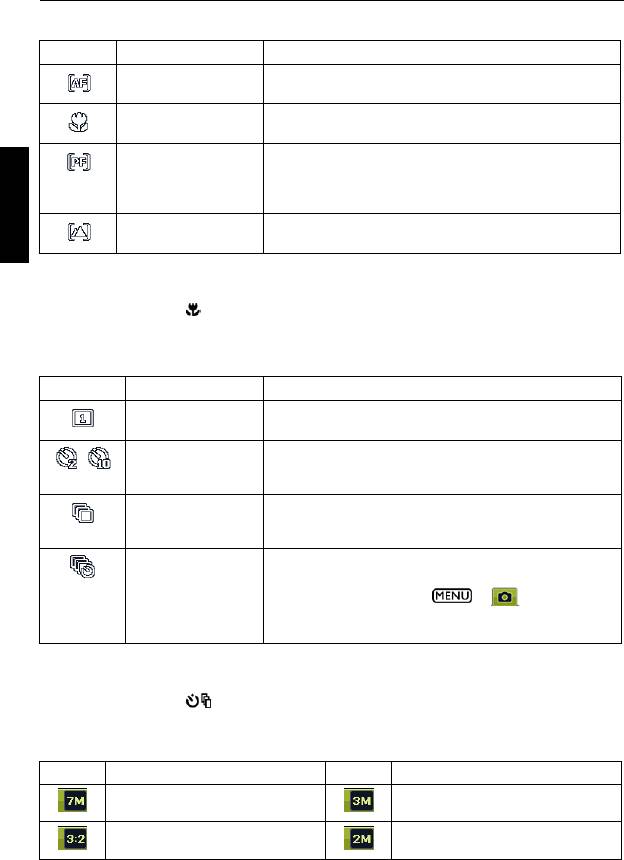
10 Режим захвата изображения
Режим фокусирования
Значок Режим Описание
Автоматическое
Автоматически настраивает фокус.
фокусирование
Макро Используется при съемке объектов с близкого
расстояния.
Панорамный фокус Используется, если вы хотите захватить все
Русский
(например, быстродвижущиеся объекты или объекты
в темноте) как с близкого расстоянии, так и с
далекого в соответствующем фокусе.
Бесконечность Используется при съемке объектов на большом
расстоянии.
Для выбора режима фокуса:
1. Перейдите к режиму захвата.
2. Держите нажатым чтобы выбирать между различными режимами фокуса и
выберите ту опцию, которая вам подходит.
Режим привода
Значок Режим Описание
Стандарт Делает один кадр за одни раз.
Таймер Автоматически снимает кадр через 2 или 10 секунд.
Данный режим полезен, если вы хотите быть частью
изображения.
Непрерывная
Непрерывно снимает так долго, как вы держите
съемка
нажатой кнопку затвора. Вспышка всегда выключена
в этом режиме.
Съемка с
Непрерывно делает кадры с тем временным
интервалами
интервалом и то количество кадров, которое вы
указываете при нажатии > > Съемка с
интервалом . Для начала съемки с интервалом
нажмите затвор.
Для выбора режима привода:
1. Перейдите к режиму захвата.
2. Держите нажатым чтобы выбирать между различными режимами привода и
выберите ту опцию, которая вам подходит.
Размер изображения
Значок Описание Значок Описание
7 мегапикселей (3072 x 2304) 3 мегапикселя (2048 x 1536)
3:2 (7 мегапикселей, 3072 x
2 мегапикселя (1600 x 1200)
2048)
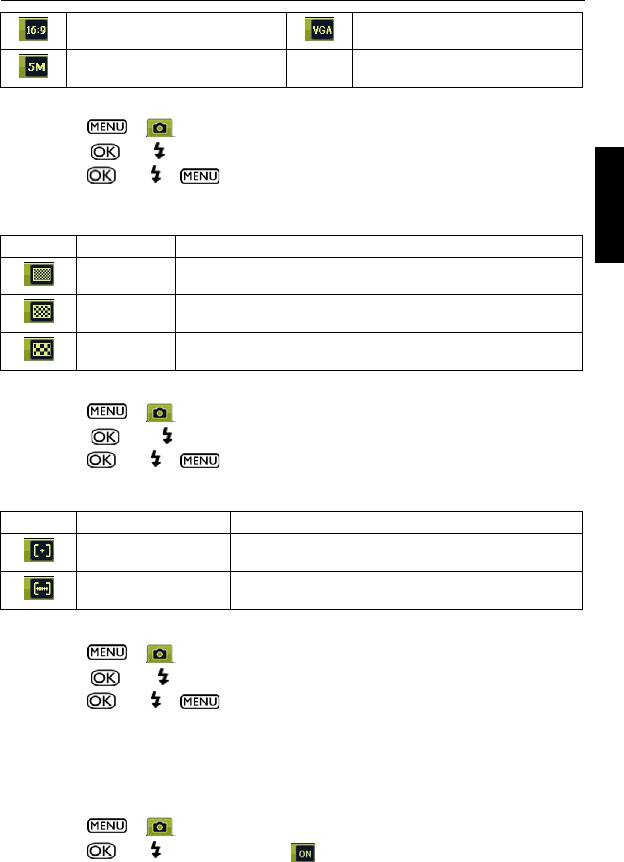
Режим захвата изображения 11
16:9 (7 мегапикселей, 3072 x
VGA (640 x 480)
1728)
5 мегапикселей (2592 x 1944) -- --
Чтобы выбрать размер изображения:
1. Нажмите > > разрешение .
2. Нажмите или , а затем выберите размер изображения.
3. Нажмите или > .
Качество изображения
Русский
Значок Режим Описание
Отличное Самое хорошее качество при самом низком показателе
сжатия. Самый большой размер файла.
Нормальное Более хорошее качество изображения при средним
коэффициентом сжатия. Средний размер файла.
Экономный Хорошее качество при самом высоком показателе сжатия.
Самый маленоький размер файла.
Чтобы выбрать уровень качества изображения:
1. Нажмите > > Качество .
2. Нажмите или , а затем выберите уровень качества изображения.
3. Нажмите или > .
AF зона
Значок Режим Описание
Пространство фокуса:
Фокусируется на центре объектов.
Центр
Пространство фокуса:
Фокусируется на большое количество различных
Широкое
объектов.
Чтобы выбрать автоматическое пространство фокусирования.
1. Нажмите > > AF зона .
2. Нажмите или , а затем выберите пространство фокусирования.
3. Нажмите или > .
Отслеживание лица
Фокусировка на людях в композиции посредством автоматического определения и
отслеживания лиц.
Использование отслеживания лица.
1. Нажмите > > Face Tracking (Отслеживание лица).
2. Нажмите или , а затем выберите .
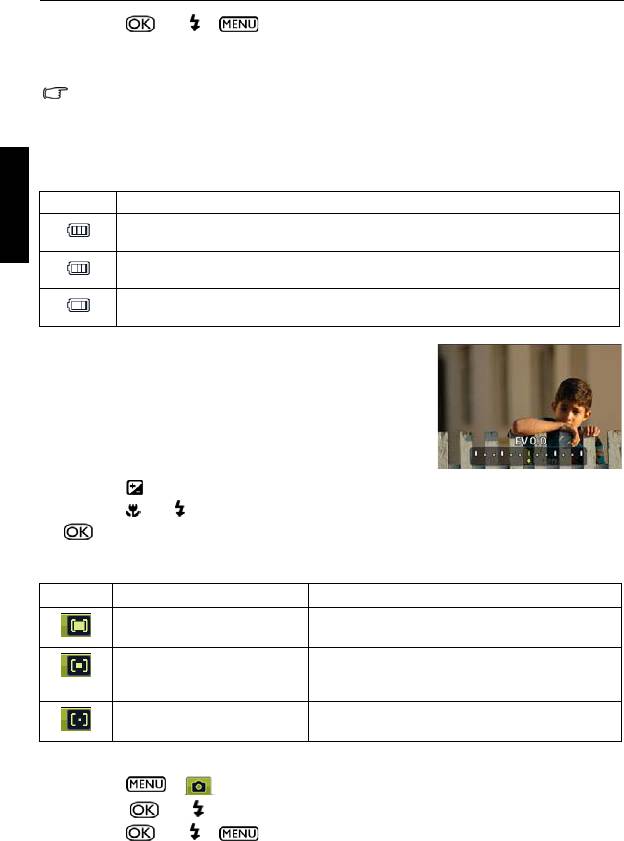
12 Режим захвата изображения
3. Нажмите или > .
4. Наведите камеру на группу людей. Фокусировочные рамки отслеживания лиц
автоматически определят лица (максимум 9) и отобразятся на дисплее.
5. Нажмите спусковую кнопку затвора для фотосъемки.
• Вследствие воздействия факторов окружающей среды, таких как освещение,
число определенных лиц может отличаться от действительного числа лиц.
• Для достижения наилучшего результата попросите людей не отворачиваться от
объектива.
Русский
Состояние батареи.
Значок Описание
Достаточный заряд батареи.
Заряд батареи низкий.
Заряд батареи очень низкий. Вам следует как можно быстрее заменить
батарею.
Установка EV
EV (показатель экспозиции) делает изображение более
светлым или темным. Регулируйте показатель
экспозиции, когда контраст между объектом и фоном не
сбалансирован или когда объект занимает только малую
часть изображения.
Чтобы установить показатель экспозиции:
1. Нажмите
2. Нажмите или , чтобы выбрать поправку экспозиции в строке EV, затем нажмите
.
Измерение АЕ
Значок Режим Описание
Измерение автоматической
Определяет экспозицию на основании
экспозиции: Матрица
различных точек в объекте.
Измерение автоматической
Определяет экспозицию всей сцены съемки,
экспозиции: Центральный
но придает больше яркости объектам в
вес
центре.
Измерение автоматической
Определяет экспозицию на основании
экспозиции: Точка
центральной точки в объекте.
Чтобы выбрать опцию AE измерения:
1. Нажмите > > Измерение .
2. Нажмите или , а затем выберите опцию АЕ измерения.
3. Нажмите или > .
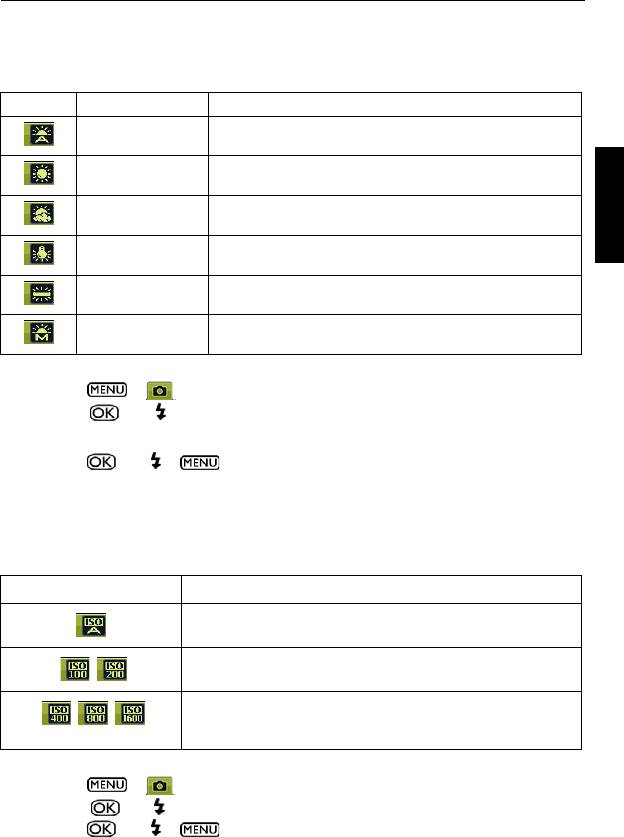
Режим захвата изображения 13
Белый баланс
Компенсирует цвет температур в различных световых условиях, таким образом
белый цвет и другие могут отображаться должным образом при захвате
изображения.
Значок Режим Описание
Авто Автоматически регулирует белый баланс.
Дневной свет Используется при ярком дневном освещении.
Облачность Используется при съемке на рассвете или в тени.
Русский
Вольфрам Используется, когда объекты освещены сверкающим
светом.
Флуоресцирующий Используется, когда объекты освещены
флуорусцирующим светом.
Ручной Используется, когда вы хотите вручную отрегулировать
баланс белого в особенном освещении.
Чтобы отрегулировать белый баланс:
1. Нажмите > > Белый баланс .
2. Нажмите или , а затем выберите опцию белого баланса. (При выборе ручного
режима вы должны сначала навести рамку на лист бумаги или что-либо подобное, а
затем нажать на затвор, чтобы фотоаппарат определил цвет).
3. Нажмите или > .
Чувствительность ISO
ISO задает конфигурацию чувствительность фотоаппарата к свету. Чем выше
показатель ISO, тем более яркую фотографию вы можете сделать в слабо
освещенном окружении. Однако, по мере увеличения уровня ISO вы можете видеть
больше искажения на фото.
Значок Описание
Автоматическая установка показателя ISO.
Эквивалент цвета ISO 100/200 пленки. Используется для
съемки вне помещения при ярком освещении.
Эквивалент цвета ISO 400/800/1600 пленки. Используется
при слабом освещении или когда нет возможности
использовать вспышку.
Чтобы установить показатель ISO:
1. Нажмите > > ISO.
2. Нажмите или , а затем выберите показатель ISO.
3. Нажмите или > .
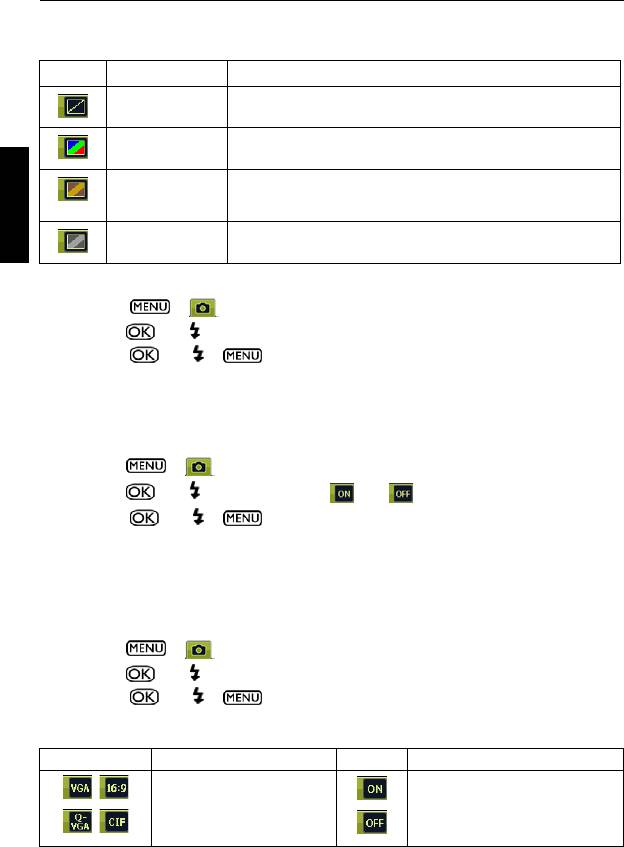
14 Режим захвата изображения
Эффект
Добавляет эффект цветового фильтра изображению или видео.
Значок Mode Описание
Нормальный Нет никаких эффектов.
Яркий Добавляет эффект очень четких и ярких тонов.
Русский
Сепия Добавляет оттенок темно-красного или коричневого тона,
поэтому изображение или видео подвергается эффекту
старения.
Черно-белый -
Добавляет эффект монохромности.
B/W
Чтобы выбрать эффект:
1. Нажмите > > Эффект .
2. Нажмите или , затем выберите опцию эффекта.
3. Нажмите или >
Фиксирование даты
Печатает дату съемки на фото.
Чтобы установить печать даты:
1. Нажмите > > Дата .
2. Нажмите или , и затем выберите или .
3. Нажмите или >
Установка резкости, насыщенности и контраста.
Определите, как цвета будут восприниматься на фото, установив резкость,
насыщенность и контраст.
Чтобы установить резкость, насыщенность или контраст.
1. Нажмите > , затем выберите резкость, насыщенность или контраст .
2. Нажмите или , затем выберите высокая, нормальная или низкий .
3. Нажмите или >
Установка записи видео
Значок Описание Значок Описание
Формат видео: VGA (640 x
Стабилизатор: Подобно S.S.F.,
480), 16:9 (640 x 360),
но его можно использовать
QVGA (320 x 240) или CIF
только в режиме записи видео.
(160 x 128)
(максимальное значение по
ISO = 6400)
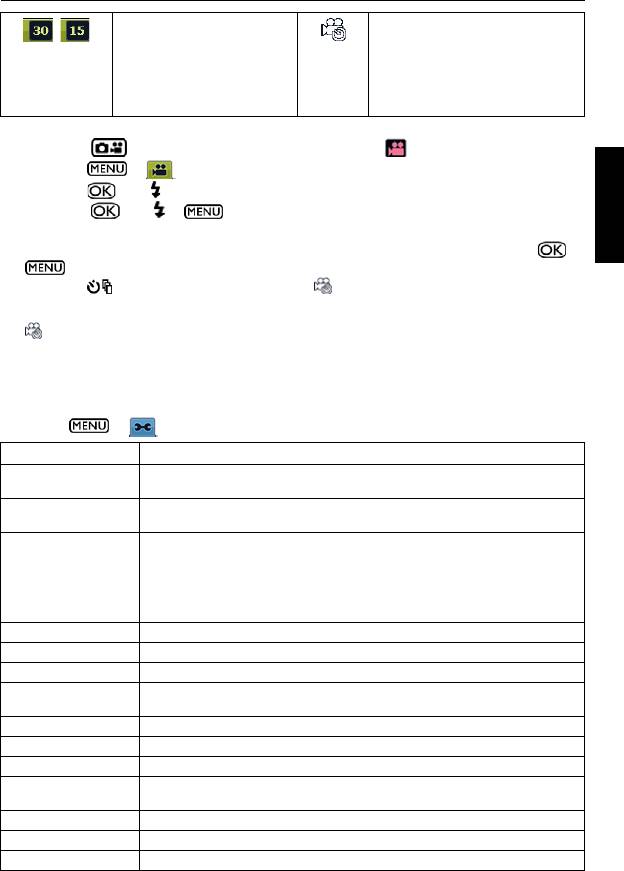
Другие установки 15
Показатель рамки: 30/15
Установка записи в режиме
fps (рамок в секунду)
таймера: Запись видео в то
время и так долго, как вы
выберите. После установки
выполните нижеприведенную
процедуру для активации
таймера записи.
Чтобы выбрать опцию записи видео:
1. Нажмите и проверьте, что вы выберите значок на экране.
2. Нажмите > , и затем выберите опцию.
3. Нажмите или , чтобы сделать установку.
4. Нажмите или >
Для активации таймера записи:
Русский
1. После установки времени и продолжительности для таймера записи нажмите >
, чтобы вернуться в режим «Запись ролика».
2. Нажмите . На экране вы можете видеть и текст (Запись таймера).
3. Нажмите на спуск наполовину, чтобы установить автоматический фокус.
4. Полностью нажмите спуск. Вновь появится текст (Запись таймера).
5. показывает активацию таймера записи. Убедитесь в соответствующем
заряде
батареи и не выключайте камеру. Таким образом вы можете держать таймер записи в
активированном состоянии, пока не закончится запись видео на основании заданных
вами параметров таймера записии.
Другие установки
Нажмите > , и затем выберите опцию.
Режим Описание
Управление
• Копирование файлов с внутренней памяти SD карты.
памятью
• Форматирование внутренней памяти SD карты.
Немедленный
Устанавливает, как долго вы можете просматривать только что
просмотр
снятое фото.
Цифровое
• Интеллектуальное масштабирование: сокращает размер
масштабирование
изображения и повышает эффективный коэффициент
масштабирования без ущерба качеству изображения.
• Цифровое увеличение: включает функцию цифрового
увеличения.
• Выкл.: выключает функцию
цифрового увеличения.
Звук системы Включает и выключает звук при работе.
Звук Регулирует звук просмотра
Яркость ЖК дисплея Устанавливает степень яркости дисплея.
Экономия
Установка времени простоя перед переходом фотоаппарат в
мощности
режим ожидания.
Выкл Устанавливает время работы фотоаппарат перед выключением.
Дата/время Установка даты и времени
Формат даты Установка формата даты.
Формат ТВ Установка видео формата (такого как NTSC или PAL) при
подсоединениии к системе AV, например телевизору.
Сброс Возвращает все установки к фабричным.
Язык Устанавливает отображаемый на экране язык.
Версия Показывает текущий встроенный номер версии.
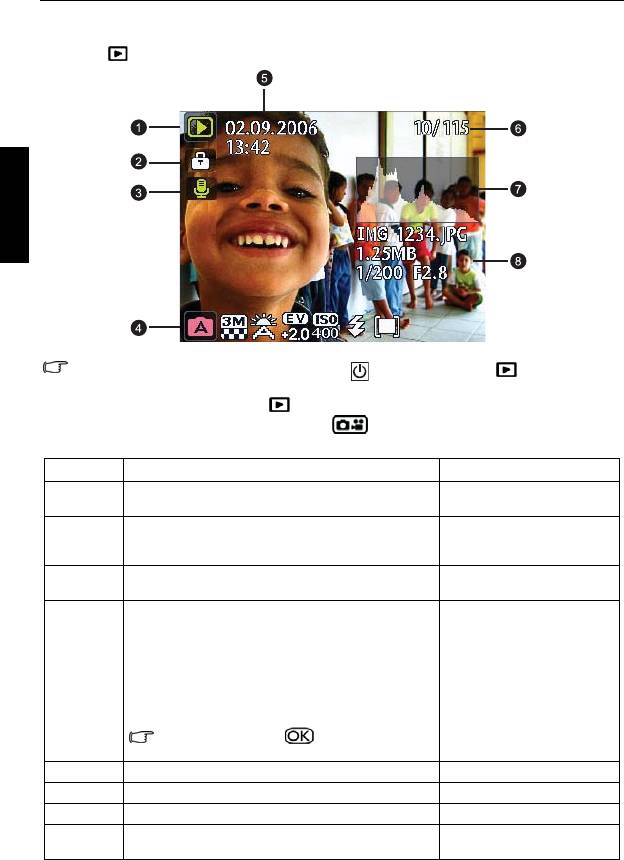
16 Режим воспроизведения
Режим воспроизведения
Нажмите ,чтобы войти в режим воспроизведения .
Русский
• Когда фотоаппарат выключен, нажмите при этом держите и войдете в
режим воспроизведения.
• В режиме захвата нажмите ,чтобы войти в режим воспроизведения.
• В режиме воспроизведения нажмите или затвор объектива, чтобы
переключиться в режим захвата.
Единица Описание Ссылка на страницу
1 Показывает, что фотоаппарат в режиме
--
воспроизведения.
2 Показывает, что файл имеет звуковое
19
сопровождение или что файл является аудио
файлом.
3 Показывает, что файл защищен и не может
17
быть удален.
4 Отображает следующую информацию и
--
функции:
• Условия съемки такие, как сцена и размер
изображения.
• Позволяет просматривать и добавлять
голосовое сопровождение.
• Показывает является ли файл видео и
служит кнопкой запуска.
Вы можете нажать чтобы выбрать
между различной информацией и функциями.
5 Дата и время создания файла. --
6 Номер файла --
7 Гистограмма --
8 Имя файла, размер файла, скорость
--
закрывания затвора, и номер F.
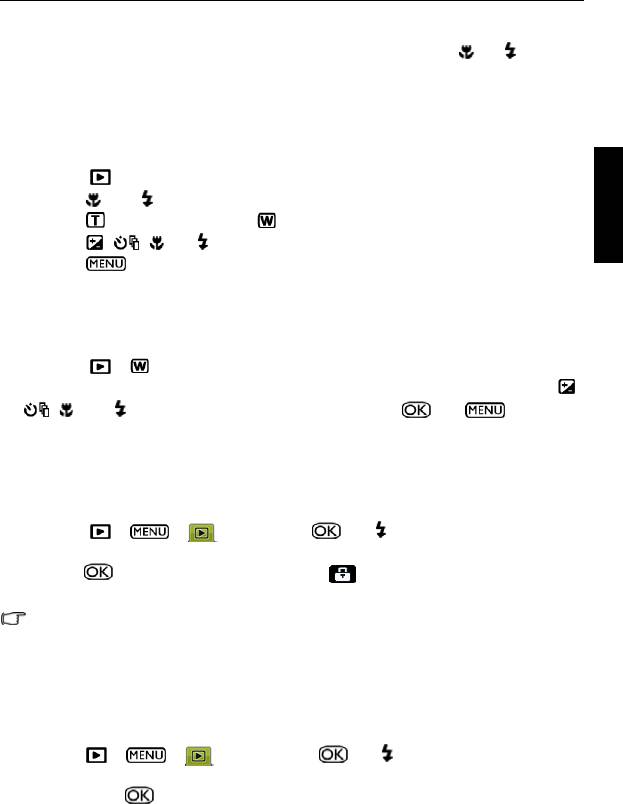
Режим воспроизведения 17
Опции для воспроизведения и редактирование.
Когда фотоаппарат работает в режиме воспроизведения, нажмите или чтобы
перейти к другим файлам. Вы также можете выбрать любую из следующих опций.
Увеличение изображения.
Увеличивает изображение так, чтобы оно было видно более детально.
Чтобы увеличить изображение:
1. Нажмите
2. Нажмите или , чтобы перейти к кадру, который вы хотите увеличить.
3. Нажмите , чтобы увеличить или уменьшить.
Русский
4. Нажмите , , или , чтобы перейти к области, которую вы хотите увидеть.
5. Нажмите , чтобы вернуться к нормальному размеру просмотра.
Просмотр нескольких файлов одновременно.
Опция позволяет увидеть 9 файлов одновременно на экране.
Для просмотра нескольких фалов:
1. Нажмите >
2. Максимум 9 файлов (в уменьшенных размерах) отображены на экране. Нажмите ,
, , или , чтобы выбрать файл, а затем нажмите или , чтобы
просмотреть его в нормальном размере.
Защита
Предотвращает случайное удаление выбранных файлов.
Чтобы защитить файлы:
1. Нажмите > > > Защита > или .
2. Выберите, следует ли защитить этот файл, другие файлы или все файлы, а затем
нажмите . Вы увидите следующий значок , показывающий, что файл
защищен.
Вы можете снять защиту в любой момент, повторив вышеописанные операции.
Обратите внимание, что Шаг 2 в инструкции, предложенной на экране, попросит вас
выбрать, как
вы хотите снять защиту.
Удаление файлов.
Удаление выбранных или всех файлов.
Чтобы удалить файлы:
1. Нажмите > > > Удаление > или .
2. Выберите, следует ли удалить выбранный файл, другие файлы или все файлы, а
затем нажмите .
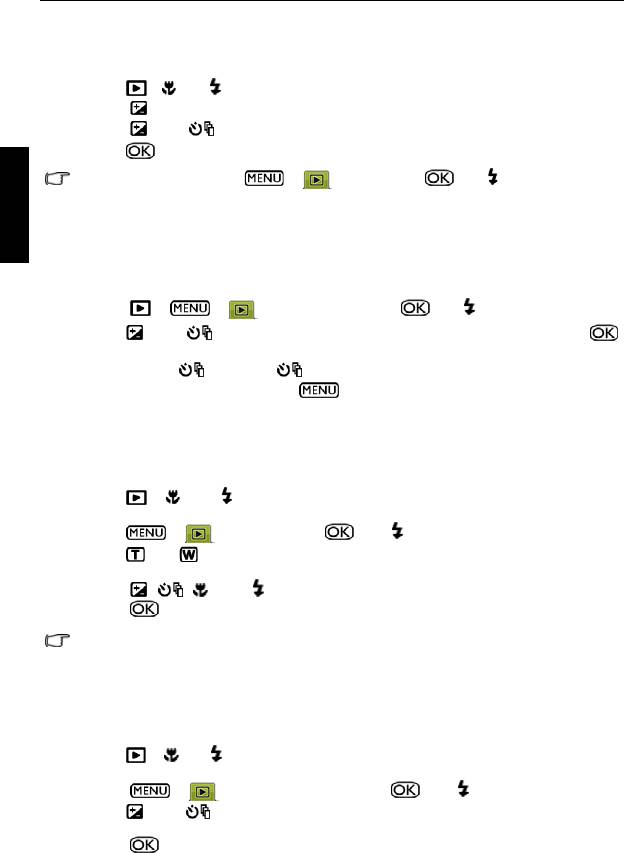
18 Режим воспроизведения
Поворачивание изображения
Изменение направления изображения.
Чтобы повернуть изображение:
1. Нажмите > или , чтобы перейти к кадру, который вы хотите повернуть.
2. Нажмите .
3. Нажмите или , чтобы изменить направление кадра.
4. Нажмите , чтобы подтвердить изменение и сохранить файл с изображением.
Русский
Вы также можете нажать > > Поворот > или , чтобы повернуть
изображение.
Режим слайдов
Устанавливает промежуток времени для представления захваченных изображений и
видео файлов (сначала только рамки).
Для проcмотра в режиме слайдов:
1. Нажмите > > > режим слайдов > или .
2. Нажмите или , чтобы выбрать промежуток времени, а затем нажмите .
3. Просмотр в режиме слайдов автоматически. Если вы хотите сделать паузу в любой
момент, нажмите . Нажмите снова, чтобы продолжить просмотр. Для
остановки показа слайдов нажмите .
Обрезание кадра
Позволяет вырезать часть изображения, уменьшить размер изображения, а также
записывать изображение поверху или сохранить его как новый файл.
Чтобы обрезать изображение:
1. Нажмите > или , чтобы перейти к изображению, которое вы хотите
обрезать.
2. Нажмите > > Обрезание > или .
3. Нажмите или , чтобы выбрать размер изображения, которое вы хотите
уменьшить.
4. Нажмите , , , или , чтобы обозначить границу обрезания.
5. Нажмите , чтобы подтвердить изменение и способ сохранения файла с
изображением.
Если ранее выполнялся поворот изображения, то оно вернется в
исходное
положение перед тем, как вы сможете его обрезать.
Изменение размера
Позволяет уменьшить файл, а затем записать файл с изображением или сохранить
его в новом файле.
Чтобы изменить размер изображения:
1. Нажмите > или , чтобы перейти к изображению, которое вы хотите изменить
в размере.
2. Нажмите > > Изменение размера > или .
3. Нажмите или , чтобы выбрать размер изображения, до которого вы хотите
изменить файл.
4. Нажмите , чтобы подтвердить изменение и указать способ сохранения файла с
изображением.
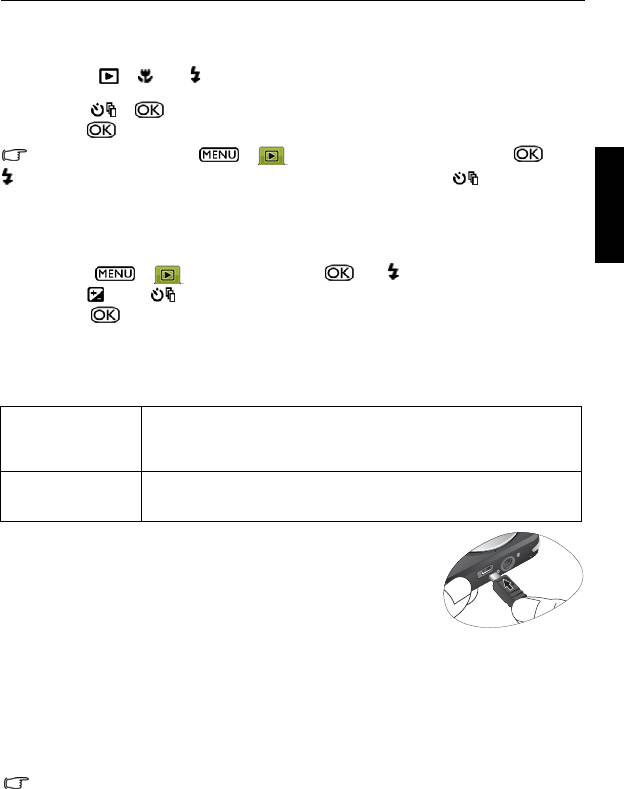
Работа с компьютером и системой AV 19
Голо совое сопровождение
Позволяет добавить голосовое сопровождение к файлу с изображением.
Чтобы добавить голосовое сопровождение:
1. Нажмите > или , чтобы перейти к файлу, к которому вы хотите добавить
голосовое сопровождение
2. Нажмите > , чтобы начать запись голоса.
3. Нажмите , чтобы остановить запись.
Вы также можете нажать > > Голосовое сопровождение > или
, чтобы добавить голосовое сопровождение. Затем можно нажать для
воспроизведения записанного звука.
Экран запуска
Русский
Позволяет выбрать изображение при включении фотоаппарата.
Чтобы выбрать изображение для приветствия:
1. Нажмите > > Экран запуска > или .
2. Нажмите или , чтобы выбрать изображение.
3. Нажмите .
Работа с компьютером и системой AV
Стандартное программное обеспечение
С фотоаппаратом поставляется диск со следующими программами.
ArcSoft
Cочетание редактирования фотографий с художественным
PhotoImpression 5
усовершенствованием и инструменты
совместного
использования, расширяющие область использования цифровых
мультимедийных данных.
ArcSoft
Cоздание мультимедийных презентаций путем совмещения
VideoImpression 2
фотографий и видеоклипов со звуком, текстом и монтажным
переходом.
Чтобы установить эти программы, ознакомьтесь с
информацией на диске в комплекте.
Подсоединение фотоаппарата к
компьютеру.
Вы можете подключить фотоаппарат к ПК или ноутбуку,
чтобы передать, просмотреть, напечатать или редактировать
файлы.
Чтобы подсоединить фотоаппарата к компьютеру:
1. Подсоедините конец меньшего разъема USB кабеля к фотоаппарату.
2. Подсоедините другой конец USB кабеля к свободному USB порту на вашем
компьютере.
3. Включите фотоаппарат.
4. Съемный диск появляется значок в моем компьютере. Нажмите на данный
значок, чтобы получить доступ к файлам на вашем фотоаппарате.
• При подсоединении фотоаппарата к компьютеру необходимо вставить батарею в
ваш фотоаппарат.
• При подсоединении фотоаппарата к компьютеру, пожалуйста, используйте
оригинальный USB кабель, чтобы избежать возможных конфликтов системы и
повреждения фотоаппарата.
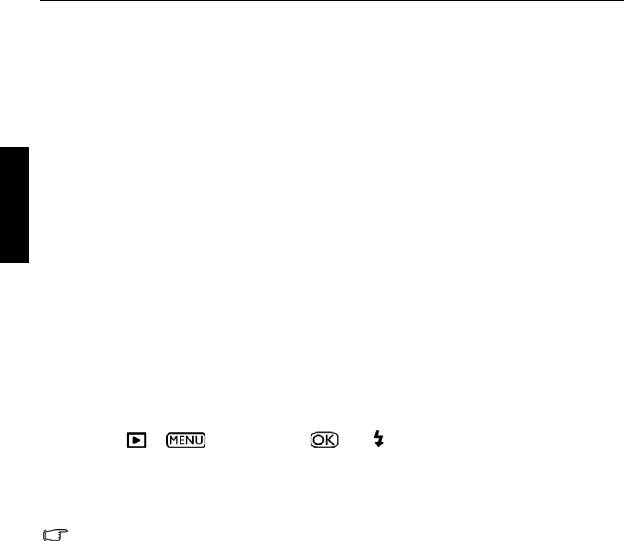
20 Работа с компьютером и системой AV
Подсоединение фотоаппарат к системе AV.
Вы можете просматривать файлы с вашего фотоаппарата на AV системах таких, как
телевизор или проектор.
Чтобы подсоединить фотоаппарат к системе AV:
1. Подсоедините конец меньшего разъема AV кабеля к фотоаппарату.
2. Подсоедините видео разъем желтого и аудио разъем белого цвета AV кабеля к гнезду
видео входа и к гнезду аудио входа (левый канал) на вашей AV системе.
3. Включите AV систему, а затем переключитесь к AV источнику, подсоединенному к
фотоаппарату.
Русский
4. Включите фотоаппарат.
5. Следуйте инструкциям на дисплее, чтобы
работать с фотоаппаратом через телевизор
или проектор.
Печать изображений
Вы можете распечатать фото не только, подсоединив фотоаппарат к принтеру через
компьютер или распечатав фото с SD карты в цифровом центре, но также и при
помощи PictBridge.
Печать при помощи PictBridge
Вы можете напрямую распечатывать изображение, подсоединив свой фотоаппарат к
принтеру, совместимому с PictBridge и не использовать при этом компьютер.
Чтобы распечатать изображение на принтере, совместимом с PictBridge:
1. Подсоедините конец меньшего разъема USB кабеля к фотоаппарату.
2. Включите принтер. Подождите, пока устройство запустится и будет готово к печати.
3. Включите фотоаппарат.
4. Нажмите > > PictBridge > или .
5. Подсоедините другой конец USB кабеля к свободному USB порту на вашем принтере.
6. Следуйте остальным инструкциям на дисплее вашего фотоаппарата, чтобы
закончить печать на принтере.
• Вышеописанные операции
могут отличаться в зависимости от модели
используемого вами принтера.
• Если вы подключите камеру к принтеру в процессе его запуска, то камера
автоматически выключится.
• Невыполнение вышеуказанной функции приведет к тому, что на камере появится
сообщение об ошибке. Пожалуйста, отсоедините камеру – камера выключится
автоматически.
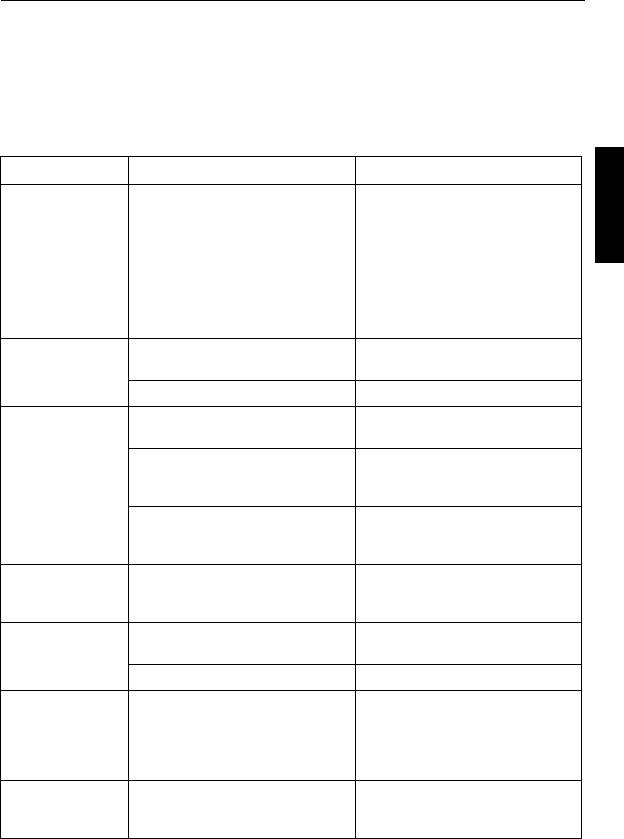
Устранение неполадок и информация о технической поддержке. 21
Уст ранени е неполадок и информация о
технической поддержке.
Если камера не работает надлежащим образом, ознакомьтесь с наиболее часто
встречающимися проблемами и способами их решения, перечисленными ниже. Если
неполадки не удается устранить, обратитесь в ближайший сервисный центр или
центр технической поддержки.
Неполадка Причина Решение
Видеоролики не
MPEG4-видео сжимается в
Необходим проигрыватель
воспроизводятся
формате XviD.
Windows Media версии 9.0
при помощи
Если кодек XviD не установлен,
(или более поздней). Заранее
Русский
проигрывателя
воспроизведение видеороликов
установите бесплатный драйвер
Windows Media.
на компьютере может быть
кодека MPEG4, входящий в
невозможно.
состав различных пакетов
кодеков, а также доступный на
веб-сайте XviD по адресу:
http://www.xvidmovies.com.
Камера не
Батарея отсутствует или
Вставьте батарею, соблюдая
включается.
установлена неправильно.
полярность.
Батарея разряжена. Зарядите батарею.
Быстро
Очень низкая температура
--
расходуется
окружающего воздуха.
заряд батареи.
Съемка часто выполняется в
--
темных местах, где необходима
вспышка.
Батарея была заряжена
Полностью зарядите батарею и
неполностью или долго не
разрядите ее хотя бы
один раз
использовалась после зарядки.
перед использованием.
Батарея или
Камера или вспышка
--
камера
использовалась в течение
нагревается.
длительного периода времени.
Вспышка не
Фотовспышка камеры отключена. Установите автоматический
срабатывает или
режим вспышки.
не заряжена.
Освещение достаточное.--
Вспышка
Расстояние до объекта больше
Подойдите ближе к объекту
и
сработала, но
эффективного расстояния
выполните съемку.
изображение
действия вспышки.
получилось
темным.
Объект слишком
Излишняя или недостаточная
Сбросьте поправку экспозиции.
яркий или
экспозиция.
слишком темный.
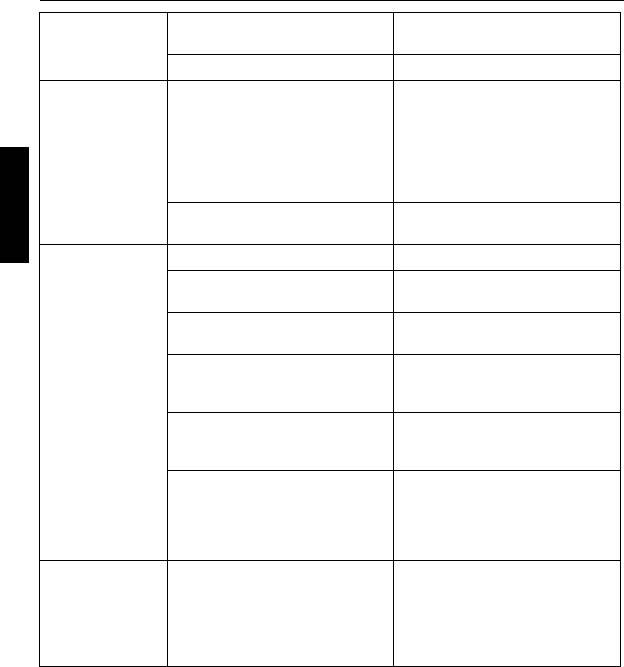
22 Устранение неполадок и информация о технической поддержке.
Невозможно
Карта памяти защищена от
Снимите защиту от записи.
отформатировать
записи.
карту памяти.
Закончился срок службы карты. Установите новую карту памяти.
Невозможно
Недостаточно свободного места
Проверьте, есть ли на жестком
загрузить
на жестком диске компьютера.
диске пространство для работы
изображения с
Windows, и есть ли свободное
камеры на
место на
диске для загрузки
компьютер.
файлов с изображениями,
Русский
равное как минимум, объему
карты памяти в камере.
Камера не подключена к
Зарядите батарею.
источнику питания.
Камера не
Низкий заряд батареи. Зарядите батарею.
снимает даже при
Камера работает не в режиме
Переключите камеру в режим
нажатии
съемки.
съемки.
спусковой кнопки
затвора.
Спусковая кнопка затвора была
Нажмите спусковую кнопку
нажата неполностью.
затвора до упора.
Во встроенной памяти или на
Вставьте новую карту или
карте памяти нет свободного
удалите ненужные файлы.
пространства.
Заряжается вспышка. Дождитесь, когда на экране
перестанет мигать значок
режима вспышки.
Камера не распознает карту
Отформатируйте карту памяти
памяти.
перед ее первым
использованием или
использованием
с другой
камерой.
PictBridge-
Камера подключена к принтеру в
Включите камеру, выберите
совместимый
отключенном состоянии.
«PictBridge» и затем подключите
принтер не
ее к принтеру.
печатает
фотографии с
камеры.
Техническая поддержка
Для получения технической поддержки, бесплатных обновлений драйвера,
информации о продуктах и новостей посетите веб-сайт по адресу:
http://www.BenQ.com
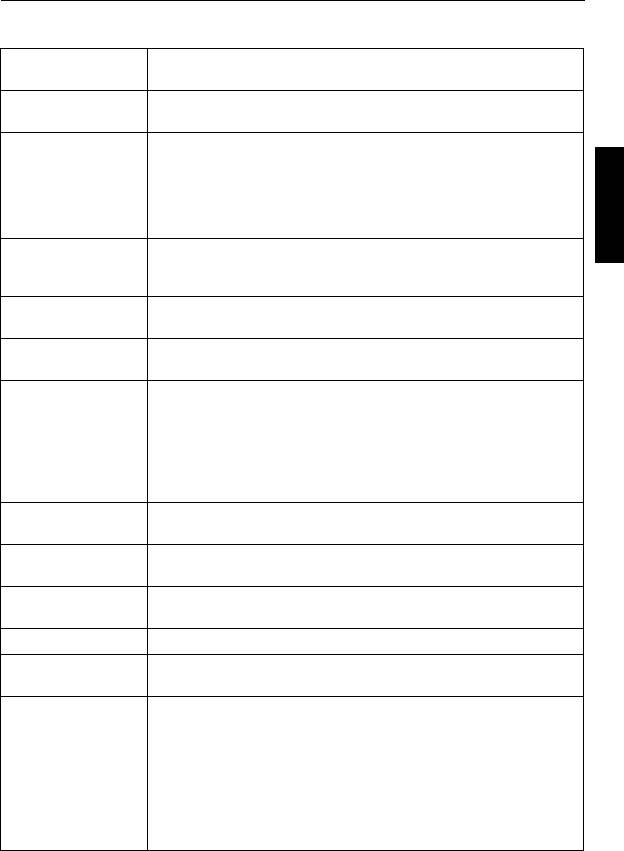
Технические характеристики 23
Технические характеристики
Сенсор изображения Компьютерное утсройство с разрешением 7.2 мегапикселей;
размер: 1/2.5 дюймов.
Жидкокристаллическ
2.5 дюйма LTPS ЖКИ; 230K точки
ий дисплей.
Изменение
Оптический: 3X
масштаба
Цифровой: 4X (предварительный просмотр) / 12X
изображения
(воспроизведение)
Интеллектуальное масштабирование: 30-кратное (оптическое
масштабирование и цифровое масштабирование) при размере
изображения VGA (640 x 480)
Русский
Линзы F2.7 ~ F5.2
Ширина: 6.2 мм (135 фотоаппарат: 37.5 мм)
Теле: 18.6 мм (135 фотоаппарат: 112.5 мм)
Диапазон
Нормальный: 40 см ~ бесконечность
фокусирования:
Макро: 15 см ~ 50 см
Скорость закрытия
1/2000 ~ 1 sec (в режиме ночной съемки: 8 сек)
затвора объектива
Режим захвата
29 режимов съемки: Авто, вручную, съемка видео, S.S.F
изображения
(большая устойчивость к тряске), портрет, пейзаж, спорт, фон,
ночная съемка, пляж, снег, фейерверк, ночной портрет, съемка
собственного портрета, строительство, медленно текущая вода,
портрет на фоне пейзажа, веб формат, высококачественный ISO
портрет, пища
, музей, свет свечей, вечеринка, текст, дети, закат
солнца, цветок, любимые животные, запись голоса.
Вспышка Автоматическая вспышка, выкл, вкл, автоматический анти
красный глаз, и медленная синхронизация.
Режим привода Стандартный, таймер (2 или 10 секунд отсрочки), непрерывная
съемка, съемка с интервалом.
Компенсация
-2 to +2 EV в 1/3 EV шагах
экспозиции.
ISO Авто 100, 200, 400, 800 и1600 (2000 для S.S.F.; 6400 для фильма)
Белый баланс Авто, дневной
свет, облачность, вольфрам, флюоресцирующий
свет, ручной
Формат файла •Неподвижное изображение: JPEG (совместим с Exif 2.2) и
совместим с DCF -
7 мегапикселей (3072 x 2304), 3:2 (3072 x 2048), 16:9 (3072 x
1728), 5 мегапикселей (2592 x 1944), 3 мегапикселей (2048 x
1536), 2 мегапикселя (1600 x 1200) и VGA (640 x 480)
• Видео: MPEG-4 AVI -
VGA (640 x 480), 16:9 (640 x 360), и CIF (160 x 128), 30/15 fps;
непрерывная запись со звуком
• Аудио: WAV
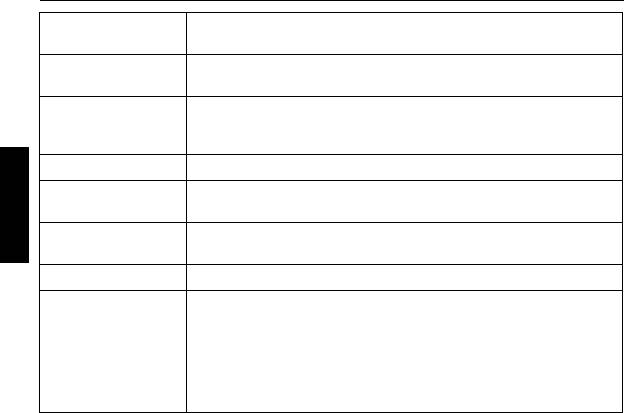
24 Технические характеристики
Память Встроенная 16 МВ (используемая)
Совместим с картой SD/SDHC
Опции
Одно изображение, уменьшенные изображения, режим слайдов
воспроизведения
и аудио/видео воспроизведение
Интерфейс Цифровой выход: USB
Аудио/видео выход (NTSC/PAL)
PictBridge
Русский
Источник питания Заряжаемая литиево-ионная батарея
Рабочая
0 – 40 градусов по Цельсию
температура
Габариты
91 x 59 x 14.7 мм (самый тонкий 12.5 мм)
(Ш x В x Т)
Вес 120 г (без батареи и
SD кары)
Требования системы •Пентиум III 600 мГц или более современная версия,
совместимая с CPU
• 64 Мб RAM
• Оптический драйвер диска
• Windows Me/2000/XP/совместимый с Vista
• 128 Мб свободного места на жестком диске
• Наличие USB порта











